Bạn đang xem bài viết Làm thế nào để loại bỏ IDM hoàn toàn khỏi máy tính? tại Neu-edutop.edu.vn bạn có thể truy cập nhanh thông tin cần thiết tại phần mục lục bài viết phía dưới.
IDM (Internet Download Manager) là một trong những phần mềm quản lý tải xuất sắc trên thị trường hiện nay. Tuy nhiên, có những trường hợp người dùng cảm thấy không hài lòng hoặc muốn thay đổi phần mềm tải file khác. Trong trường hợp này, việc loại bỏ hoàn toàn IDM khỏi máy tính là điều cần thiết. Tuy nhiên, không phải ai cũng biết cách để loại bỏ IDM một cách đúng đắn và hoàn toàn. Trong bài viết này, chúng tôi sẽ hướng dẫn các bạn cách thức để loại bỏ IDM hoàn toàn và đơn giản nhất.
Mục lục nội dung
Bạn muốn gỡ bỏ hoàn toàn phần mềm IDM ra khỏi máy tính của mình vì một lý do nào đó nhưng lại chưa biết cách thực hiện. Ở bài viết này Neu-edutop.edu.vn.vn sẽ hướng dẫn các bạn một cách chi tiết cách gỡ bỏ IDM một cách triệt để nhất. Hãy cùng theo dõi nhé!

Cách 1: Sử dụng Control Panel
Bước 1: Các bạn vào Start Menu sau đó tìm và mở Contol Panel.
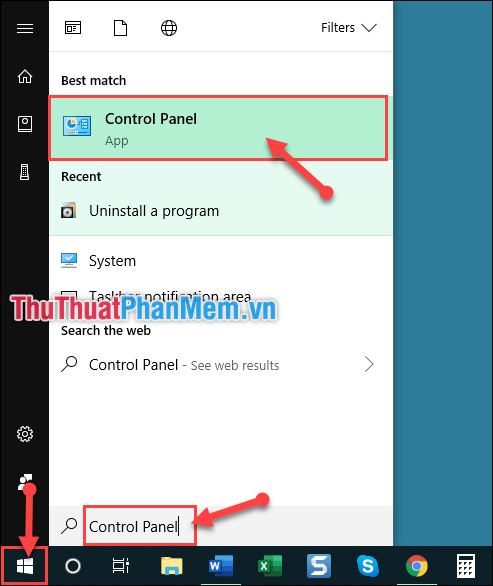
Bước 2: Sau đó tại cửa sổ Control Panel bạn chọn Uninstall a program.
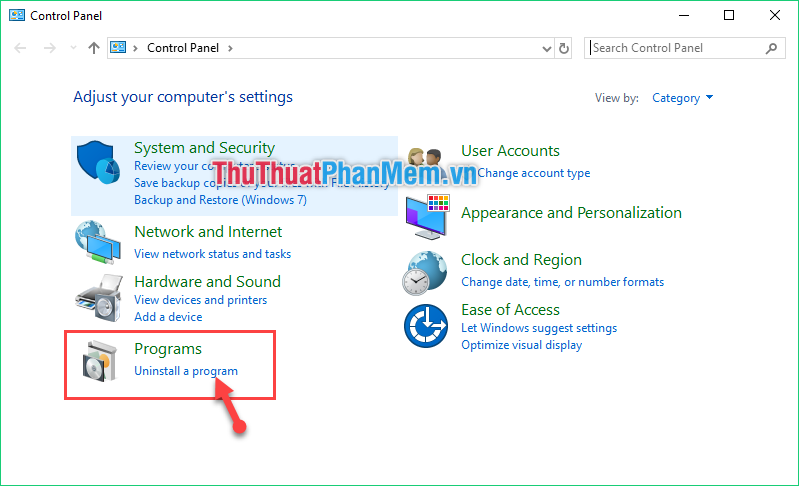
Bước 3: Tiếp theo bạn tìm đến phần mềm Internet Download Manager sau đó click chuột phải chọn Uninstall/Change.
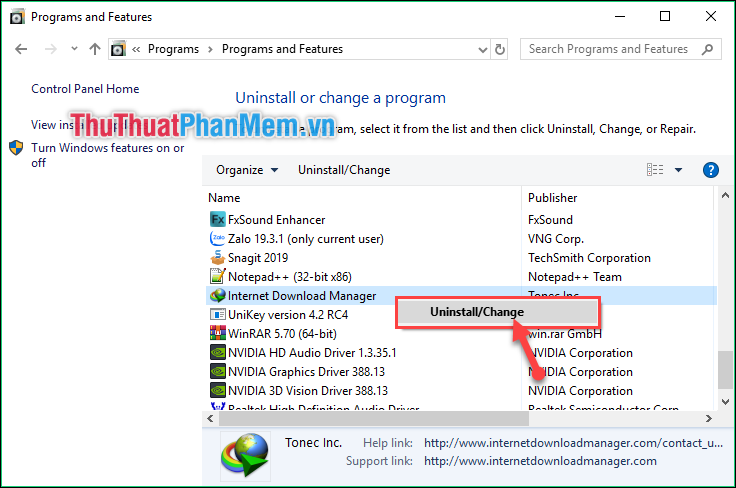
Bước 3: Tại sửa sổ Uninstall (Gỡ ứng dụng) bạn tích chọn vào ô Full (Đầy đủ) sau đó chọn Next (Tiếp tục).
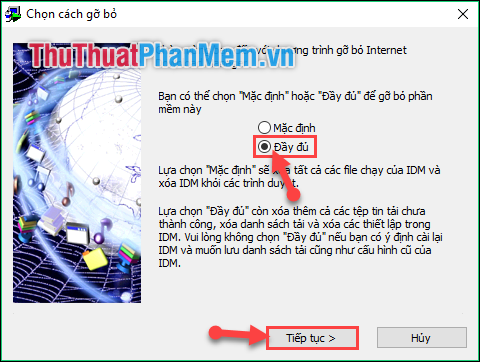
Bước 4: Tiếp tục bạn chọn Finish (Hoàn thành).
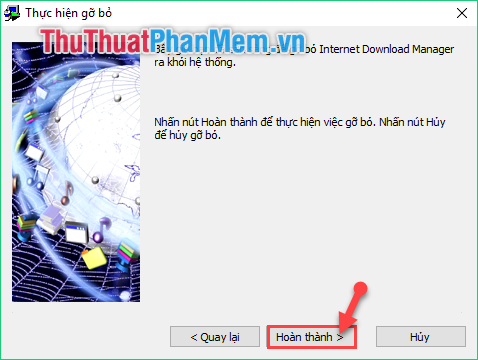
Đợi một chút để quá trình gỡ IDM diễn ra.
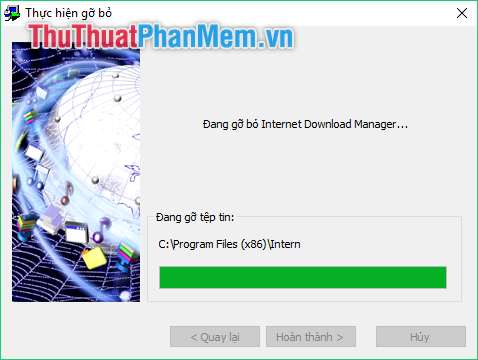
Bước 5: Tại giao diện Desktop, bạn ấn tổ hợp phím Windown +R để mở cửa sổ Run. Sau đó gõ “Regedit” rồi chọn OK.
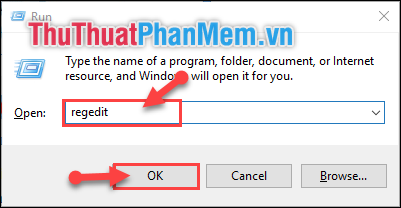
Bước 6: Tại cửa sổ Registry Editor các bạn tìm theo đường dẫn “ComputerHKEY_CURRENT_USERSoftwareDownloadManager“.
Sau đó click chuột phải vào mục DownloadManager -> chọn Delete.
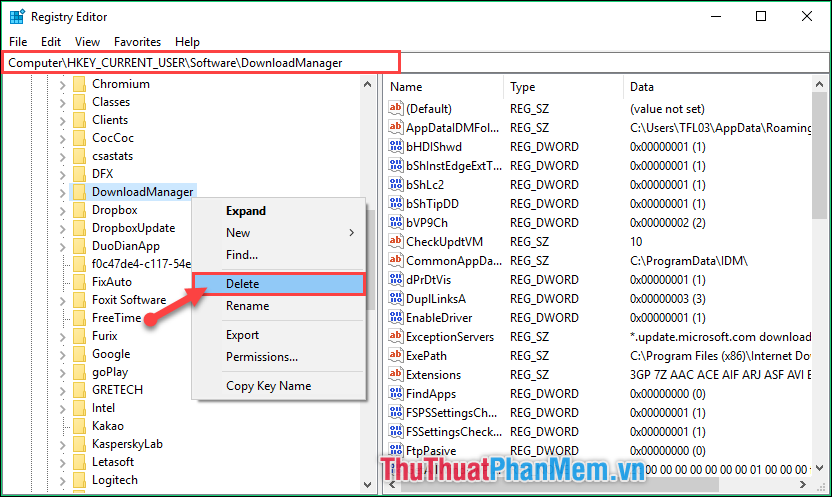
Một thông báo nhỏ xuất hiện, bạn chọn Yes.
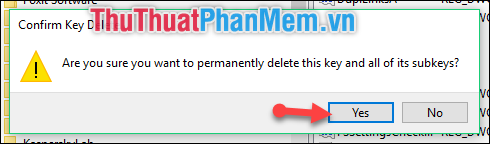
Bước 7: Tiếp theo các bạn truy cập vào This PC -> ổ đĩa C -> Program Files (x86). Tìm xuống thư mục Internet Download Manager –> ấn tổ hợp phím Shift + Delete –> chọn Yes để xóa sạch thư mục IDM.
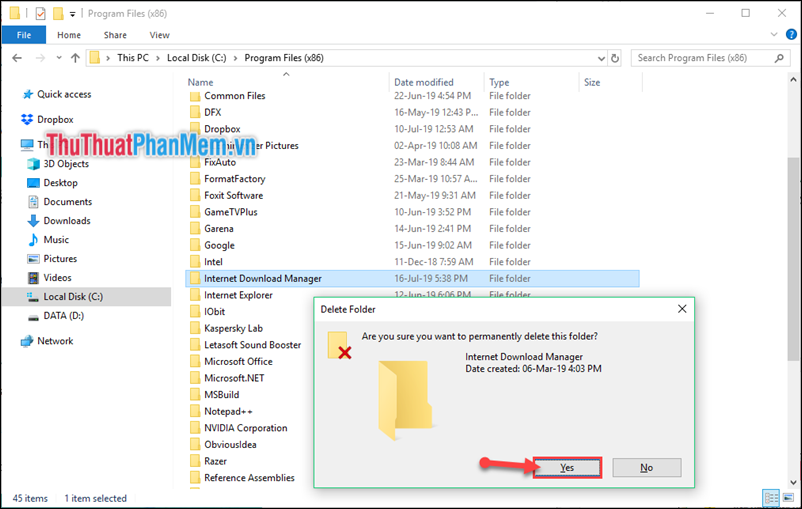
Cách 2: Sử dụng phần mềm CCleaner
Bước 1: Các bạn truy cập trang chủ phần mềm CCleaner https://www.ccleaner.com/ để tải và cài đặt phần mềm.
Bước 2: Sau khi cài đặt xong các bạn khởi chạy phần mềm rồi thực hiện lần lượt các bước.
(1) Chọn công cụ Tools.
(2) Tiếp tục chọn mục Uninstall.
(3) Tìm kiếm đến phần mềm Internet Download Manager (IDM).
(4) Sau đó chọn Uninstall.
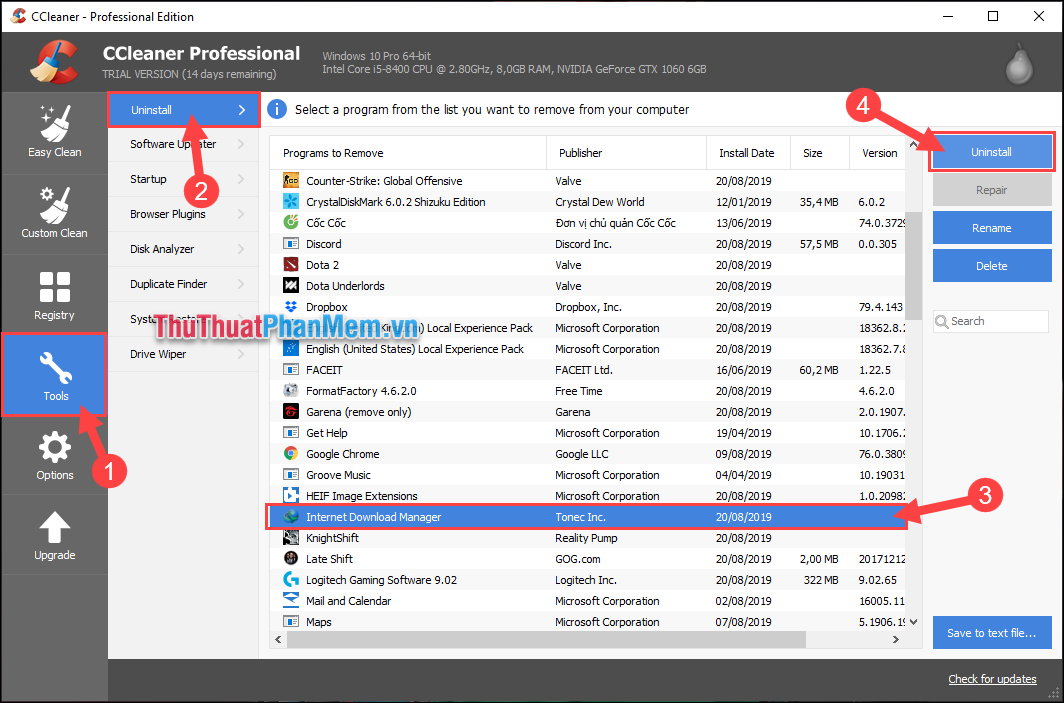
Bước 3: Sau đó bảng Uninstall của IDM sẽ hiển thị, các bạn chọn mục Full rồi bấm Next.
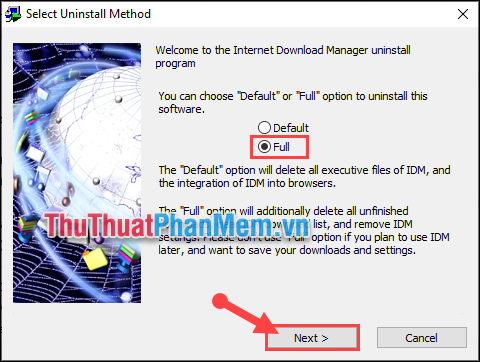
Bước 4: Sau đó các bạn bấm Finish để bắt đầu xóa phần mềm IDM.
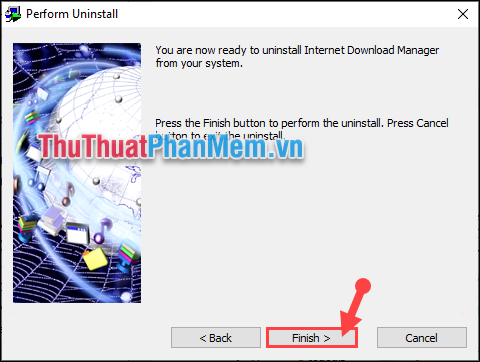
Như vậy là với 2 cách trên thì bạn đã có thể xóa hoàn toàn phần mềm IDM ra khỏi máy tính của mình rồi. Rất đơn giản và dễ dàng phải không các bạn. Neu-edutop.edu.vn.vn cảm ơn các bạn đã quan tâm theo dõi. Chúc các bạn thực hiện thành công!
Tổng kết lại, loại bỏ IDM hoàn toàn khỏi máy tính là một quá trình dễ dàng và nhanh chóng. Bằng cách sử dụng các bước hướng dẫn đơn giản như gỡ cài đặt chương trình, xóa tệp tin và chỉnh sửa registry, chúng ta có thể đảm bảo IDM đã được loại bỏ hoàn toàn khỏi hệ thống. Tuy nhiên, trước khi loại bỏ IDM, bạn hãy đảm bảo rằng bạn không cần nó và không sử dụng nó để không ảnh hưởng đến khả năng tải về của bạn trong tương lai.
Cảm ơn bạn đã xem bài viết Làm thế nào để loại bỏ IDM hoàn toàn khỏi máy tính? tại Neu-edutop.edu.vn bạn có thể bình luận, xem thêm các bài viết liên quan ở phía dưới và mong rằng sẽ giúp ích cho bạn những thông tin thú vị.
Nguồn: https://thuthuatphanmem.vn/cach-go-bo-hoan-toan-idm-internet-download-manager-khoi-may-tinh/
Từ Khoá Tìm Kiếm Liên Quan:
1. Uninstall IDM
2. Remove IDM from registry
3. Delete IDM files
4. Clear IDM from startup
5. Disable IDM plugins in browsers
6. Remove IDM shortcuts from desktop
7. Turn off IDM auto-update
8. Clear IDM from task scheduler
9. Remove IDM from program files
10. Delete IDM from recycle bin.



